想让Mac永不睡眠?试试这几个方法
时间:2020-08-05 浏览次数:107 编辑:user42
出于节能考虑,Mac在停止操作一段时间之后会进入睡眠状态,当显示器进入睡眠状态时,屏幕会先变暗,然后关闭,但是 Mac 上运行的软件仍会在运行,Mac 睡眠 3 小时后,会进入待机模式,这时候 Mac 整个状态会存储到闪存中。然后部分硬件系统(如 RAM 和 USB 总线)的电源会关闭。这个时候的 Mac 非常省电。
这时我们可以试试下面这几个方法。
使用系统设置
在【系统偏好设置-节能-电源适配器】,把「此时间段后关闭显示器:」滑到「永不」。
如果不想让显示器一直开启,但是又不会休眠,可以勾选「当显示器关闭时,防止电脑自动进入休眠」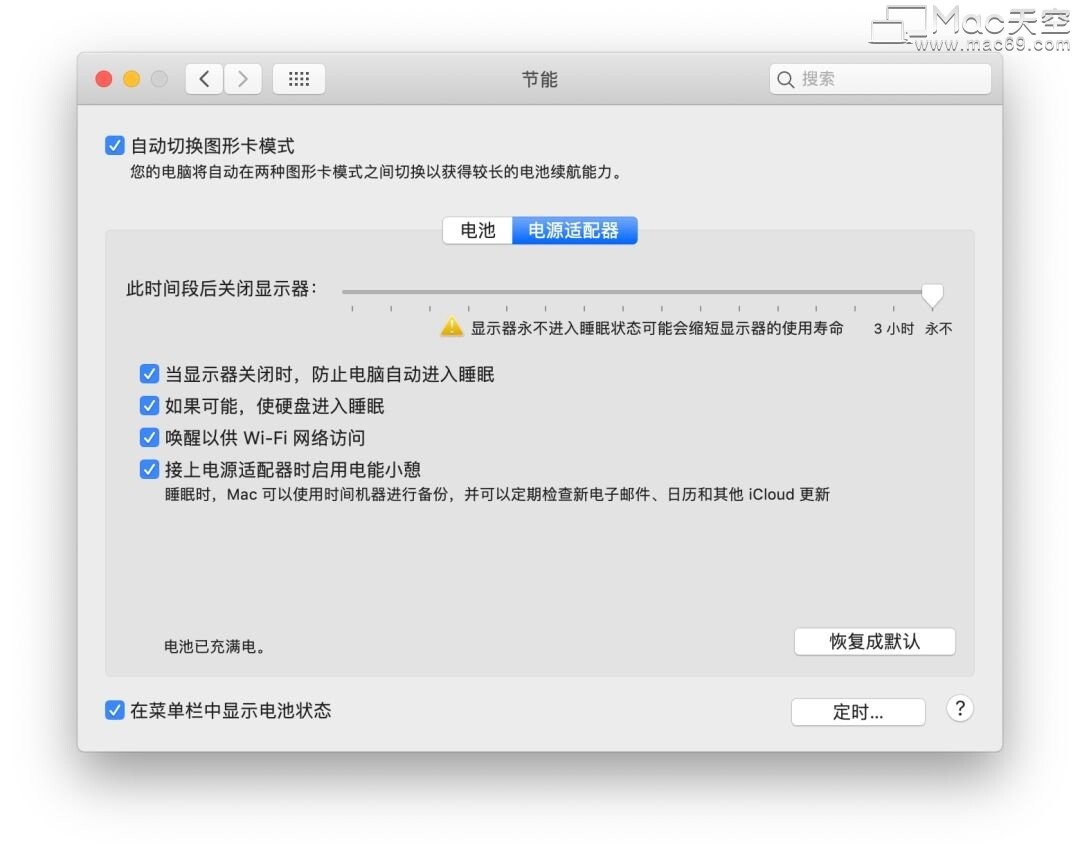
用这几个小工具
Caffeinated
Caffeinated使用起来很简单,可以设置保持 Mac 不睡眠的时间,甚至一直不睡眠。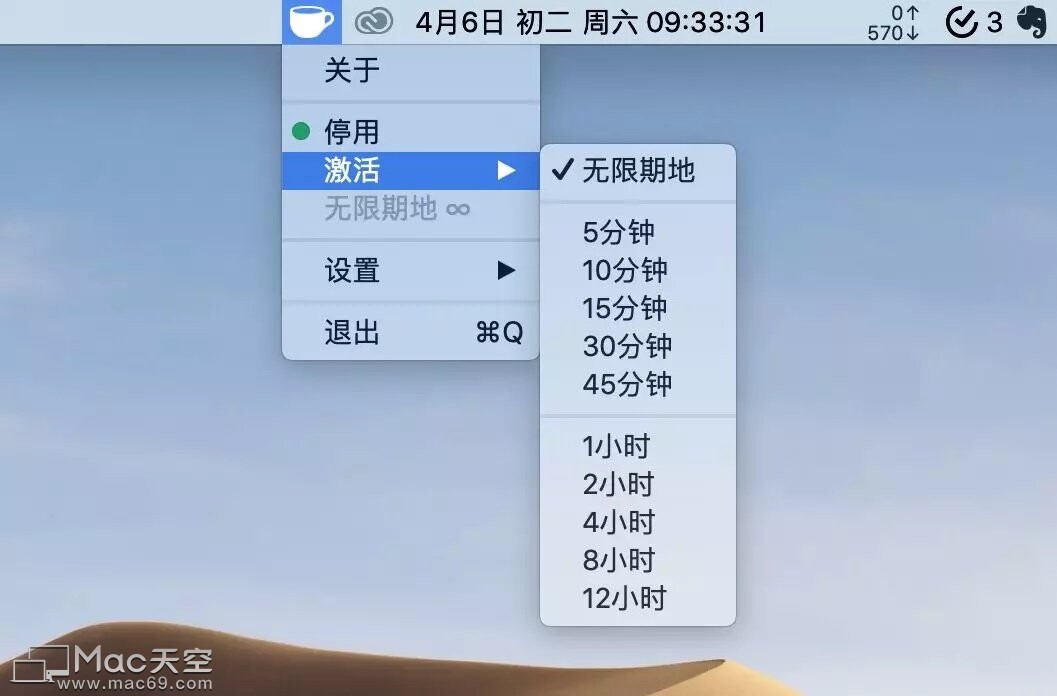
Amphetamine
Amphetamine长得就像一粒维他命药丸。它能够实现更精细复杂的防睡眠设置。
Amphetamine 可以按照分钟、小时快速设定时长,甚至可以按秒精确设定防休眠时间,还可以指定每天的某一时间段内发挥作用。
高级选项还可以选择在插入电源适配器之后启用防休眠,或是在连接到某一 Wifi 之后停止休眠,对于上班场景比较方便。
One Switch 除了可以保持亮屏(不睡眠),还可以一键隐藏桌面、一键开启黑暗模式、一键开启屏幕保护,甚至一键切换 AirPods 到你的 Mac。是一款挺实用趁手的小工具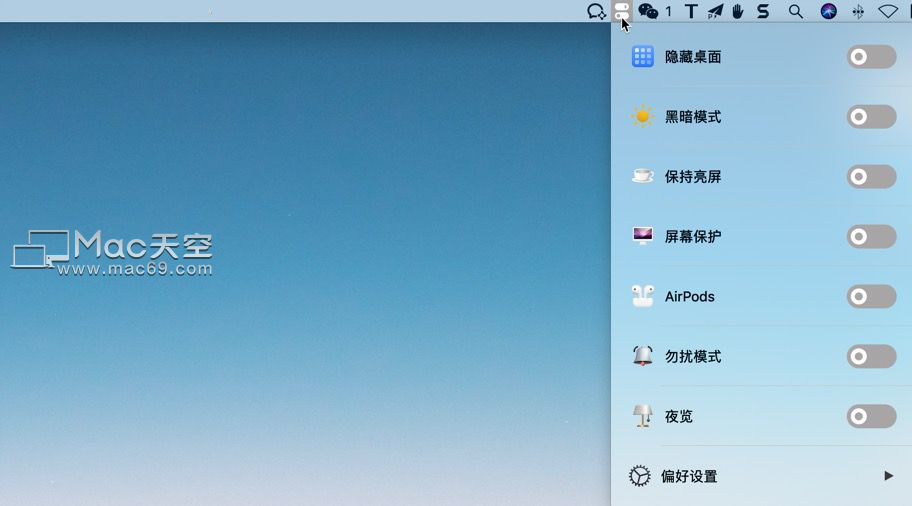
如果你只需要保持 Mac 长时间不睡眠,用系统节能设置或 Caffeinated就够了。如果你需要更细致的不睡眠操作,可以试试 Amphetamine。如果你还需要其他便捷实用的切换需求,One Switch 是不错的选择。
相关文章
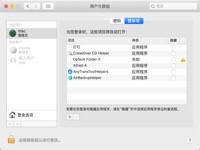
如何在Mac设置开机自启程序项?在Mac设置开机自启程序项
工作中都有一些每天必须要用的软件,每天都要重复开启,而且还容易忘掉,用到的时候在返回去程序开,真的很麻烦,这种情况呢,就该用以下这种方法设置一下开机自启吧!
浏览:178 时间:2020.08.07
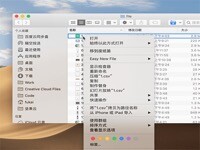
Mac系统Option键的妙用,能够极大提升你的效率
option键在Mac上是一个非常神奇的存在,所谓Option用的好,鼠标用的少,Option键存在一些隐藏功能,能够极大提升你的效率。但是因为是隐藏功能,所以经常被多数人忽视,接下来就为你总结下更多的功能操作,提升你的Mac使用体验和效率!
浏览:104 时间:2020.09.10

设置共享Mac上的视频、音乐或照片的教程
打开媒体共享以允许您网络上的其他设备浏览和播放您 Mac 上所下载的音乐、影片和电视节目。您可以更改媒体资料库的名称,设置家庭共享以及与接入同一网络的其他用户共享媒体。
浏览:41 时间:2020.08.31
推荐软件
- TOP1
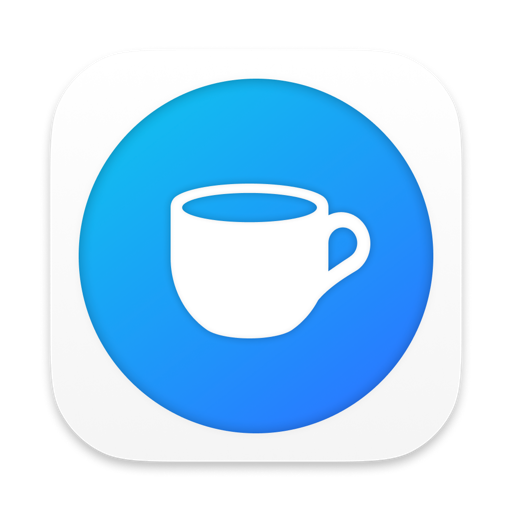
Caffeinated for mac(最好用的防睡眠软件)
v1.21中文激活版
时间:2022-01-13 大小:17.42 MB - TOP2
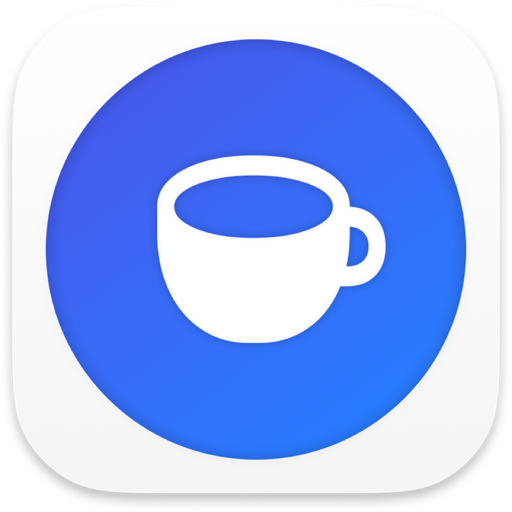
Caffeinated for Mac(Mac防休眠工具)
v2.0.4中文激活版
时间:2023-10-28 大小:12.01 MB - TOP3

One Switch for mac(一键快捷开关工具)
V1.26.1中文激活版
时间:2022-08-31 大小:15.95 MB - TOP4

KeepingYouAwake for mac(防止mac睡眠工具)
v1.6.2中文免费版
时间:2022-02-13 大小:6.14 MB - TOP5

Lungo for Mac(防止Mac睡眠的工具)
v2.2.2免激活版
时间:2022-11-30 大小:8.33 MB - TOP6

NoSleep for Mac(防睡眠工具)
v1.1.7激活版
时间:2021-12-23 大小:5.92 MB - TOP7

Theine for Mac(很赞的防系统休眠工具)
v3.4.3中文激活版
时间:2022-05-03 大小:11.48 MB - TOP8

Lights Out for Mac(系统定时睡眠工具)
v3.2激活版
时间:2019-10-21 大小:9.24 MB


